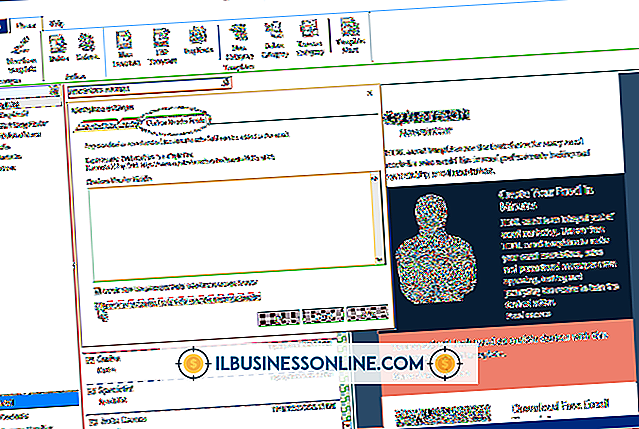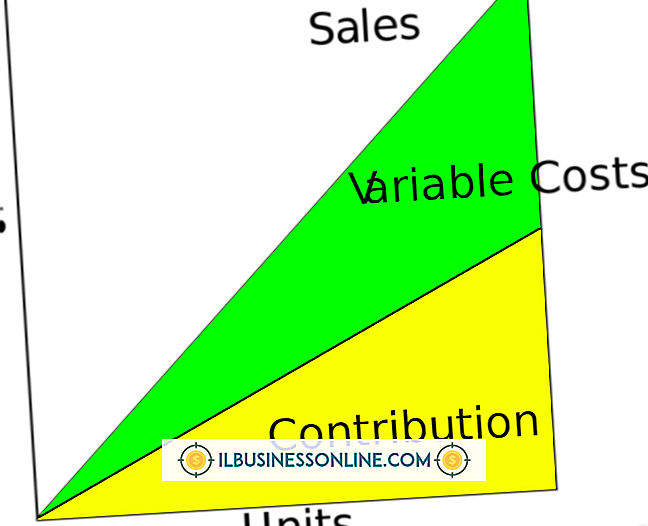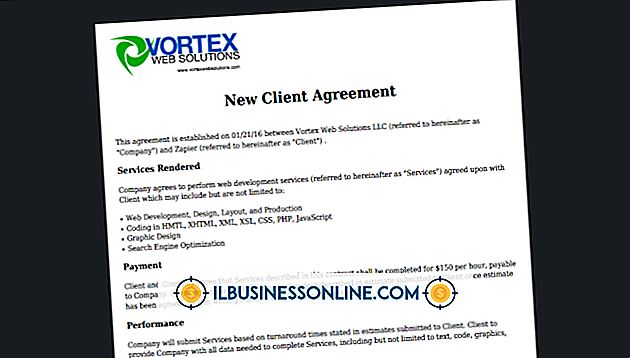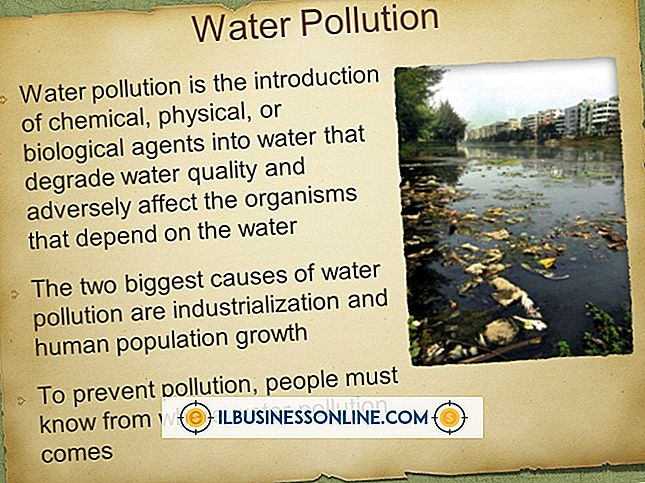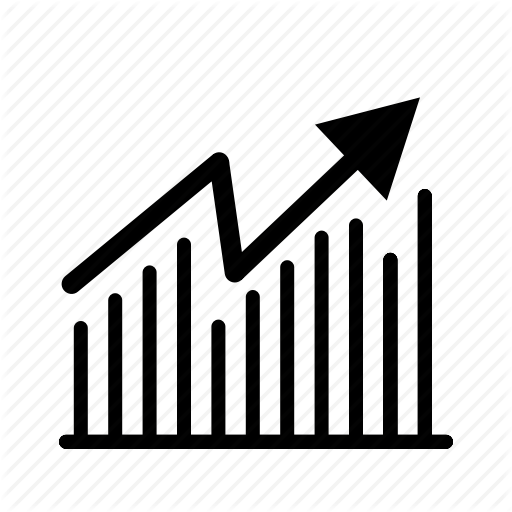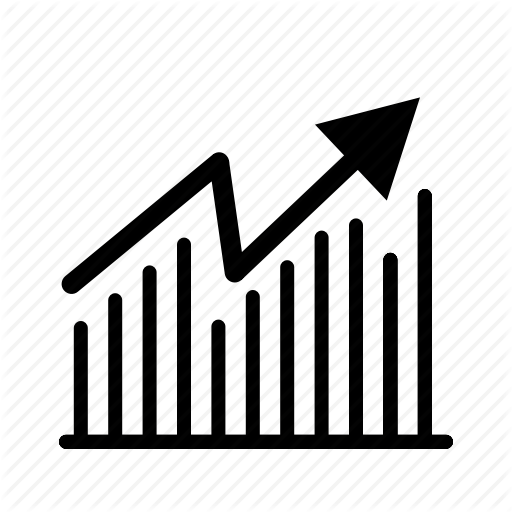Slik trekker du ut data fra flere regneark

Utpakking av data fra et Excel-regneark konverterer innholdet til arkets celler til variabler. Arbeidsboken kan da lime inn verdiene i et nytt ark, eksportere dem til et dokument eller utføre beregninger på dem. For eksempel kan en arbeidsbok inneholde en serie ark, som hver dekker en periode av bedriftens salg. En Visual Basic-makro kan åpne hvert ark i sin tur og kopiere innholdet til en bestemt celle, og kompilere en liste over salgstotaler fra hvert ark.
1.
Trykk "Alt-F11" for å åpne Excels Visual Basic-editor.
2.
Skriv inn følgende kode for å åpne en makroblokk:
Sub mcrExtractData ()
3.
Legg til følgende linje for å opprette en rekke verdier:
Dim ekstraheretValue (1 til 10) så lenge
Erstatt "1" og "10" med første og siste ark hvis data du vil trekke ut. For eksempel, for å trekke ut data fra ark 3 til 12, bruk linjen:
Dim ekstraktValue (3 til 12) så lenge
4.
Legg til følgende linje for å erklære en variabel som makroens sløyfe vil bruke:
Dim jeg som helhet
5.
Legg til følgende linje for å åpne en For-Next-loop:
For i = 1 til 10
Erstatt "1" og "10" med første og siste ark hvis data du vil trekke ut. For eksempel, for å trekke ut data fra ark 3 til 12, bruk linjen:
For i = 3 til 12
6.
Legg til følgende linje for å aktivere det første arket:
Sheet (i) .Activate
7.
Legg til følgende linje for å trekke ut data fra det første arket:
extractedValue (i) = Range ("C1"). Verdi
Erstatt "C1" med cellen hvis data du vil trekke ut. For eksempel, for å trekke ut verdien av cellen E10, bruk linjen:
extractedValue (i) = Range ("E10"). Verdi
8.
Legg til følgende linje for å lukke For-Next-loop:
Neste jeg
9.
Legg til følgende linje for å avslutte makroen:
Slutt Sub
10.
Trykk på "F5" -tasten for å kjøre makroen.